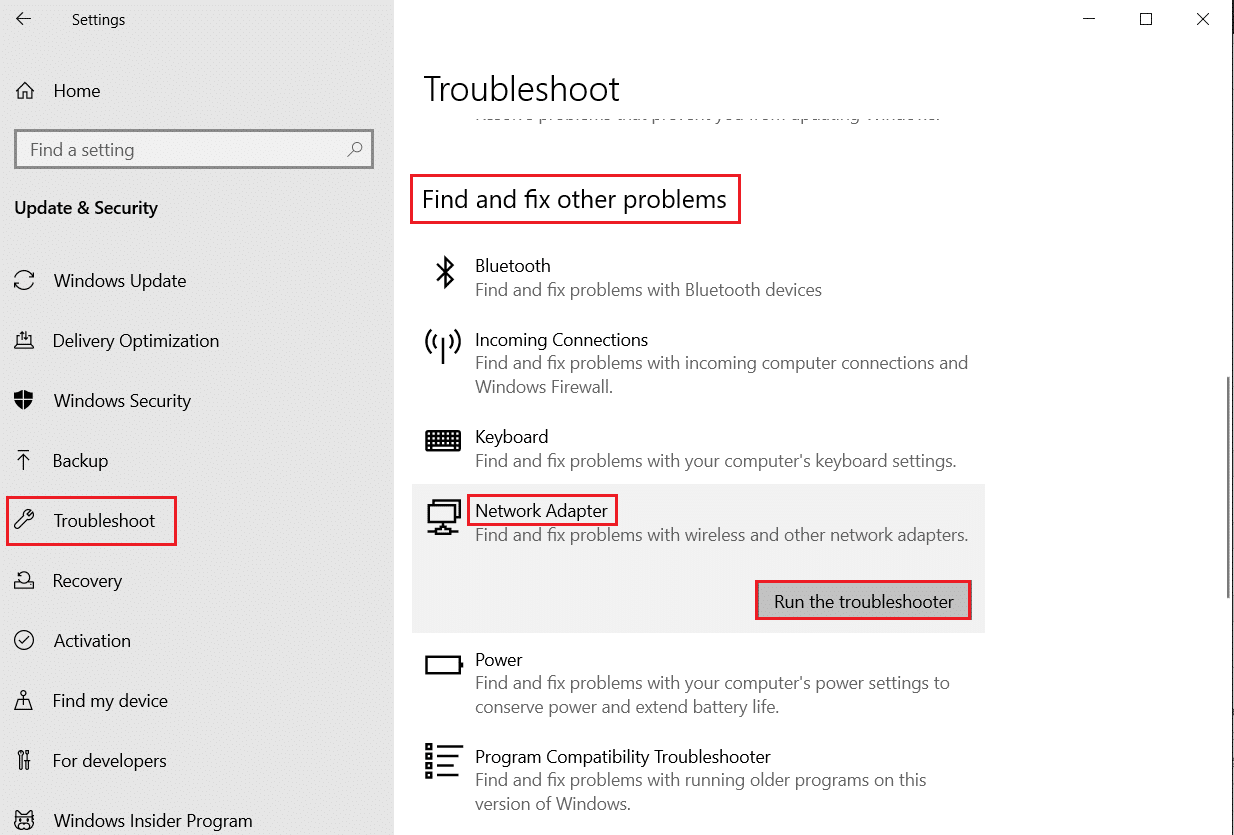PUBG không cần giới thiệu, đây là trò chơi điện tử trực tuyến nổi tiếng được chơi bởi người chơi ở mọi lứa tuổi trên toàn thế giới. Nó có sẵn trên nhiều nền tảng tải xuống và chơi như Windows, thiết bị di động, Steam và hơn thế nữa. Trò chơi chiến đấu này yêu cầu kỹ năng sinh tồn và do đó yêu cầu người chơi sống sót bằng cách sử dụng vũ khí và tất cả các loại hỗ trợ khác có sẵn. Trò chơi gây nghiện này đã đứng đầu khi so sánh với các trò chơi khác cùng thể loại. Ngoài ra, nếu bạn là một người hâm mộ PUBG, bạn có thể biết về sự cố lag PUBG mà người chơi đang gặp phải trên thiết bị của họ. Chúng tôi cung cấp cho bạn một hướng dẫn hữu ích để dạy bạn cách khắc phục độ trễ của PUBG. Vì vậy, hãy thảo luận chi tiết về vấn đề này và bắt đầu với các phương pháp khắc phục sự cố giật lag PUBG trên PC.

Cách khắc phục lag PUBG trên hệ thống của bạn Windows 10?
Trước khi chúng tôi đi vào các phương pháp khắc phục sự cố đóng băng PUBG, điều quan trọng là phải biết các lý do đằng sau sự cố này. Các nguyên nhân rất có thể là:
- Kết nối internet kém
- Vấn đề quá nóng
- trình điều khiển lỗi thời
- Can thiệp tường lửa hệ thống Windows
- Sự cố với cài đặt đồ họa
- Bộ nhớ cache được lưu trữ trên thiết bị
- ứng dụng nền
- Dung lượng RAM thấp
- Sửa lỗi lag Steam
- PUBG không có ưu tiên
- Trò chơi không tương thích với hệ thống Windows
Bây giờ, các nguyên nhân có thể đã được đề cập, đã đến lúc khám phá các phương pháp tiềm năng để ngăn chặn độ trễ của PUBG trên thiết bị của bạn, vì vậy, hãy bắt đầu với điều đó ngay lập tức.
Phương pháp 1: Khắc phục sự cố kết nối mạng của bạn
Trước hết, trước khi bắt đầu bất kỳ phương pháp nào khác, bạn nên kiểm tra các yêu cầu cơ bản cần thiết để chạy trò chơi, đó là kết nối internet. Kết nối mạng kém hoặc không có làm chậm trò chơi. Vì vậy, trước tiên hãy chắc chắn rằng bạn có một kết nối mạnh mẽ.
Phương pháp 2: Đóng các tiến trình nền
Nếu bạn thường thấy vấn đề PUBG bị lag trên máy tính của mình, thì một trong những nguyên nhân phổ biến nhất có thể là do các ứng dụng trên hệ thống của bạn đang sử dụng phần lớn băng thông của bạn. Các chương trình này chạy trên một mạng mạnh và can thiệp vào các ứng dụng khác. Đó là lý do tại sao điều quan trọng là phải đóng các chương trình nền này trước rồi thử khởi chạy trò chơi. Và không chỉ trên PC, mà để sửa lỗi lag PUBG mobile, bạn cần đóng tất cả các ứng dụng nền và chỉ cho phép quá trình trò chơi chạy. Đọc hướng dẫn của chúng tôi về cách hoàn thành nhiệm vụ trong hệ thống Windows 10.
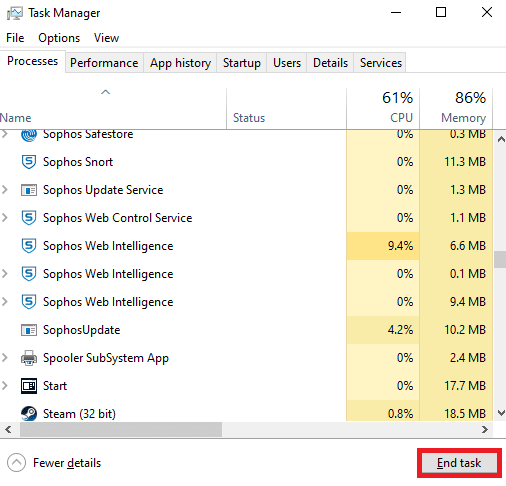
Phương pháp 3: Giảm quá nhiệt máy tính
Độ trễ của PUBG cũng là một vấn đề phổ biến do thiết bị quá nóng khi khởi chạy trò chơi. Để đảm bảo máy tính của bạn không bị quá nóng, hãy đảm bảo rằng hệ thống làm mát của hệ thống đang hoạt động bình thường.
1. Kiểm tra xem các quạt CPU có hoạt động bình thường không.

2. Cho phép không khí đi vào hệ thống.
3. Đóng các chương trình sử dụng nhiều năng lượng CPU hơn.
Phương pháp 4: Cập nhật trình điều khiển thiết bị
Cập nhật trình điều khiển là một trong những cách khắc phục được chứng minh là khá hiệu quả đối với PUBG PC bị lag. Trình điều khiển lỗi thời can thiệp vào các trò chơi bạn chơi trên máy tính của mình và thường có thể làm chậm chúng. Do đó, điều quan trọng là phải cập nhật các trình điều khiển này thường xuyên để tận hưởng trò chơi mà không bị gián đoạn. Đọc hướng dẫn của chúng tôi trên 4 cách cập nhật trình điều khiển đồ họa trên hệ thống của bạn Windows 10.
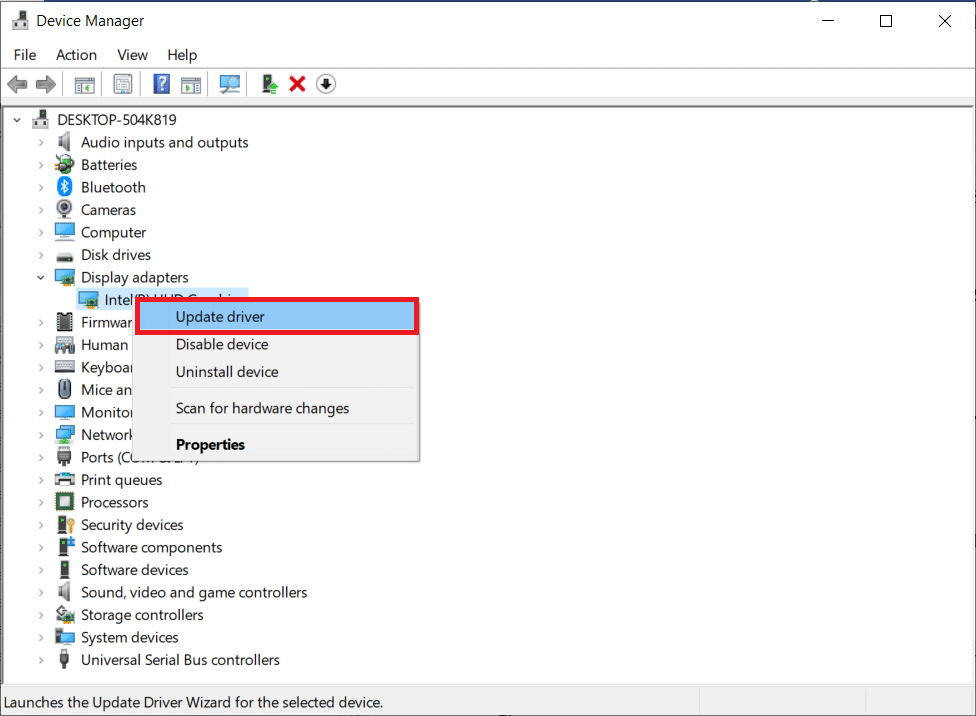
Phương pháp 5: Đặt mối quan hệ PUBG
Đôi khi PUBG bị lag trên hệ thống Windows có thể là do sử dụng bộ nhớ cao. Bạn có thể thay đổi mối quan hệ trong quá trình trò chơi PUBG như hình bên dưới;
1. Nhấn tổ hợp phím Ctrl + Shift + Esc để mở Trình quản lý tác vụ.
2. Bây giờ, hãy chuyển đến tab Chi tiết và theo dõi chi tiết sử dụng ứng dụng.
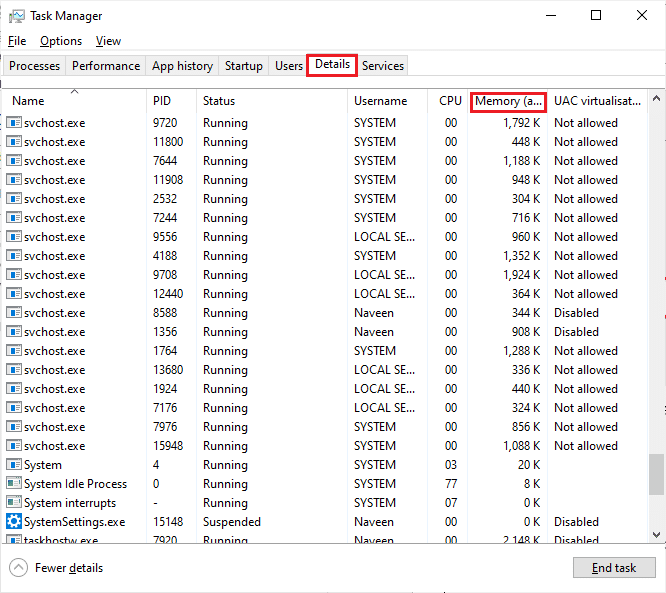
3. Bây giờ hãy khởi chạy ứng dụng khách Steam và nhấp vào nút Phát tương ứng với trò chơi PUBG trong tab THƯ VIỆN.
4. Sau đó vào cửa sổ Task Manager click chuột phải vào TslGame.exe rồi chọn Set Affinity như hình.

5. Sau đó bỏ chọn hộp All Processors rồi chọn hộp CPU 0, như được hiển thị. Sau đó bấm OK.
Lưu ý: Hãy chắc chắn rằng bạn hoàn thành quá trình này trước khi bắt đầu trò chơi.
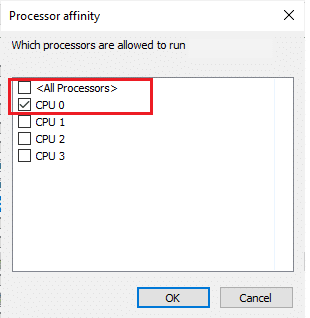
6. Bây giờ hãy kiểm tra xem bạn có còn gặp sự cố lag PUBG không.
6A. Nếu trò chơi bắt đầu suôn sẻ, hãy lặp lại các bước 4 và 5nhưng trong bước 5 kiểm tra lại hộp Tất cả bộ xử lý.
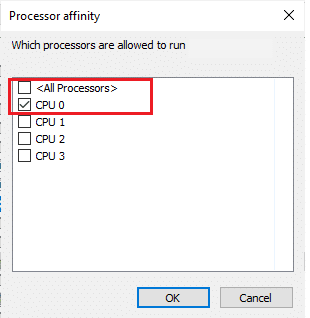
Phương pháp 6: Thay đổi mức độ ưu tiên của quá trình trò chơi
Ưu tiên PUBG giúp nó sử dụng đủ dung lượng mạng và hệ thống trong số tất cả các ứng dụng khác. Phương pháp này đã được chứng minh là có lợi trong việc giải quyết tất cả các vấn đề về độ trễ mà người chơi đang gặp phải khi sử dụng PUBG trên hệ thống của họ Windows. Thực hiện điều này trên hệ thống của bạn bằng cách làm theo các bước được liệt kê dưới đây:
1. cắm chìa khóa Windowsnhập Trình quản lý tác vụ và nhấp vào Mở.
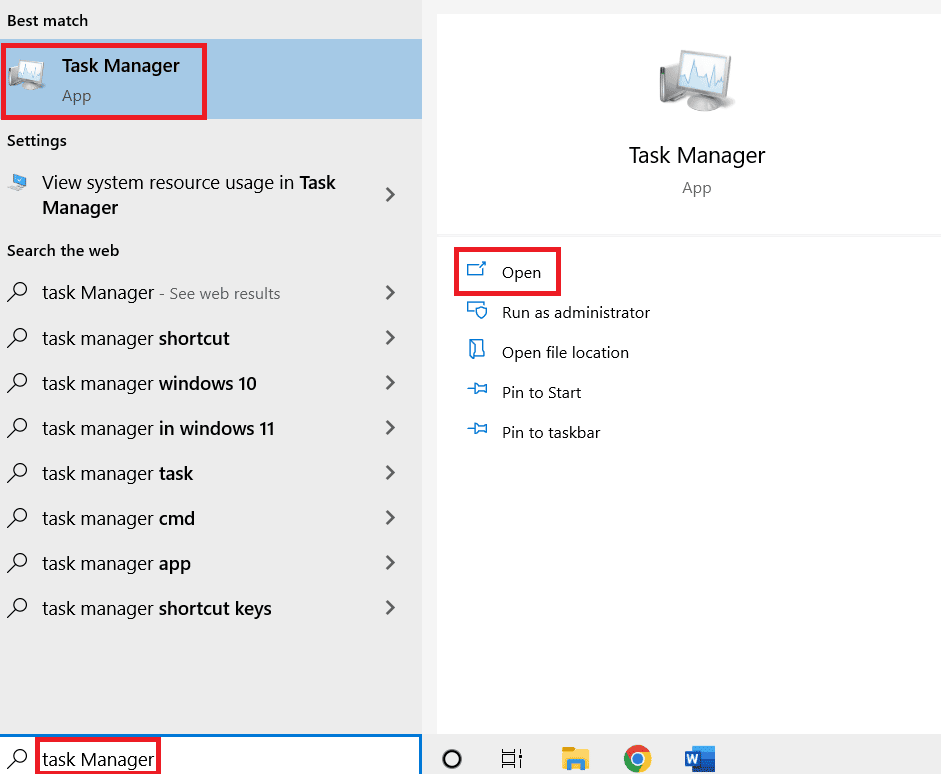
2. Nhấp vào tab Chi tiết.
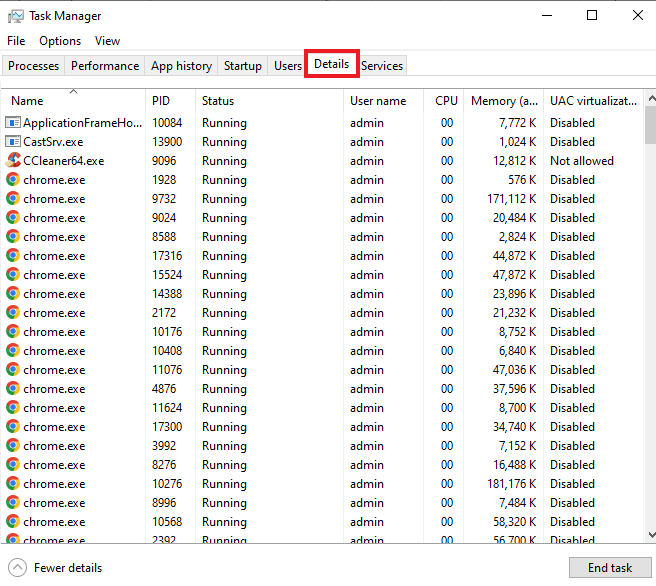
3. Cuộn xuống và nhấp chuột phải vào PUBG.
4. Nhấp vào menu Đặt mức độ ưu tiên.
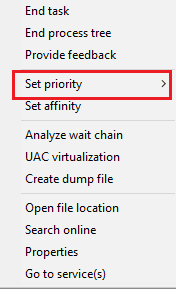
5. Chọn Cao.
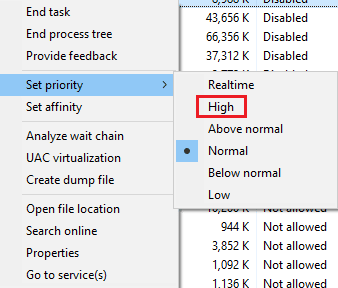
6. Nhấp vào Thay đổi mức độ ưu tiên để xác nhận.
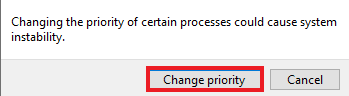
Phương pháp 7: Vô hiệu hóa tường lửa Windows Hậu vệ (không khuyến khích)
Tường lửa hệ thống Windows nó cũng có thể ảnh hưởng đến trò chơi trên PC. Vì vậy, vô hiệu hóa tường lửa là lựa chọn tốt nhất có thể cho người dùng PC để thoát khỏi lỗi trò chơi chậm. Đọc hướng dẫn của chúng tôi về cách tắt tường lửa của bạn Windows 10.
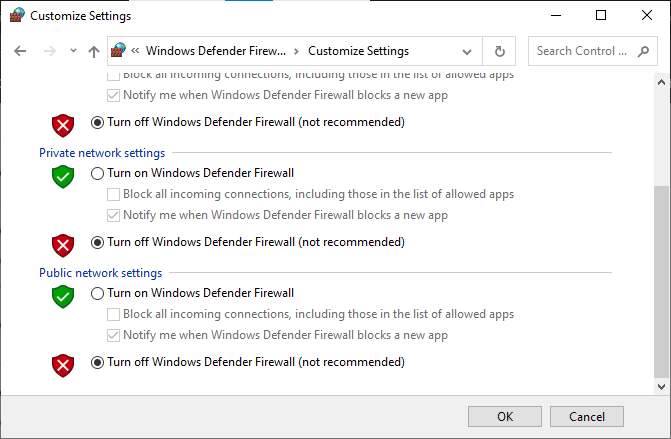
Phương pháp 8: Sửa đổi cài đặt tương thích
Chạy trò chơi ở chế độ tương thích rất hữu ích khi bạn đang sử dụng trò chơi trên các phiên bản cũ hơn của hệ thống WindowsNhư là Windows 7 hoặc 8. Kích hoạt chế độ tương thích cho các phiên bản cũ hơn giúp trò chơi chạy mượt mà trên hệ thống của bạn. Bạn có thể thử làm điều tương tự với PUBG trên Windows của mình, hãy làm theo hướng dẫn bên dưới:
1. Nhấp chuột phải vào phím tắt PUBG trên màn hình của bạn.
2. Sau đó chọn Thuộc tính.
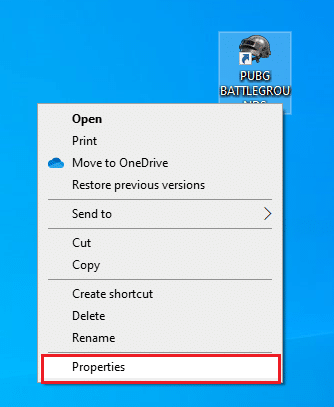
3. Trên tab Tương thích, hãy chọn hộp Chạy chương trình này ở chế độ tương thích.

4. Chọn một hệ thống tương thích Windows cho hệ thống của bạn.
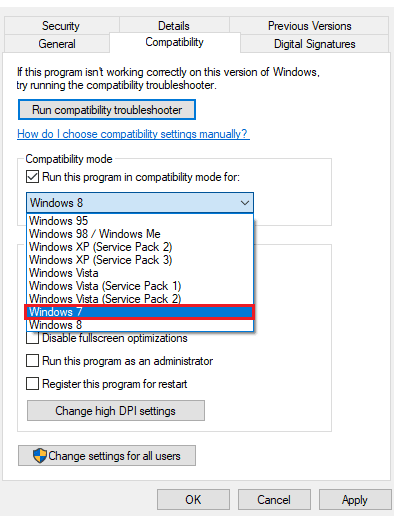
5. Nếu bạn không chắc chắn, hãy nhấp vào Chạy Trình khắc phục sự cố Tương thích.
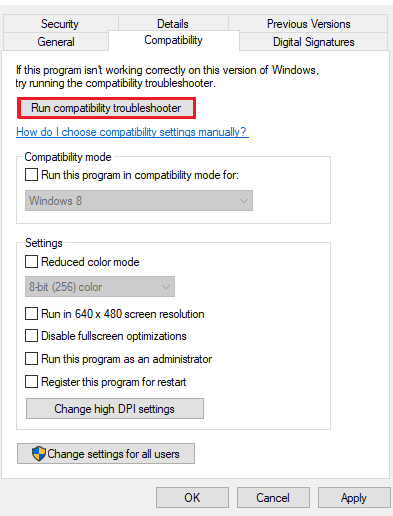
6. Sau đó tích vào ô Run this program as administrator và nhấn OK.
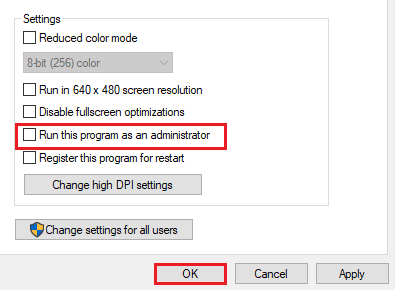
Phương pháp 9: Thay đổi độ phân giải trò chơi
Cài đặt độ phân giải của trò chơi cũng đóng một vai trò lớn trong việc xác định xem trò chơi đó có chạy trơn tru trên thiết bị của bạn hay không. Do đó, hãy đặt cài đặt độ phân giải thấp để chúng không bị lag hoặc đơ khi chơi. Thực hiện theo các bước bên dưới để thay đổi độ phân giải trò chơi và giải quyết vấn đề giật lag trên PUBG PC.
1. Trên màn hình nền, nhấp chuột phải vào vùng trống và chọn Cài đặt hiển thị hiển thị bên dưới.
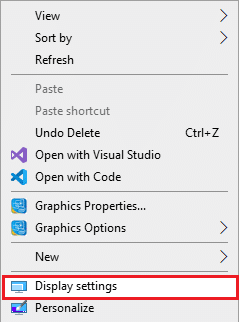
2. Nhấn vào Advanced Display Settings trong menu Display như hình.
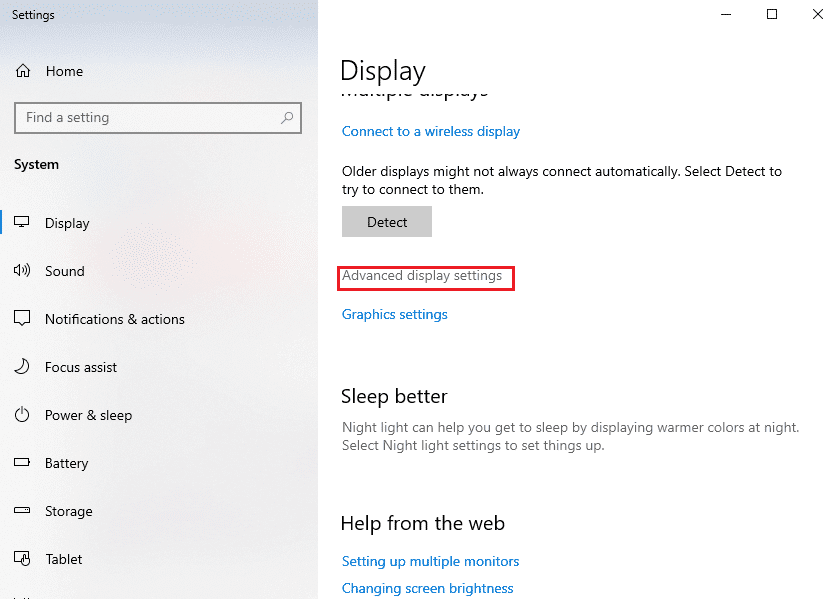
3. Trong Thông tin hiển thị, bạn có thể tìm thấy Độ phân giải màn hình cho màn hình hiển thị của mình.
Lưu ý: Bạn có thể thay đổi và kiểm tra tương tự cho màn hình mong muốn của mình bằng cách chọn màn hình chơi trò chơi từ menu thả xuống.
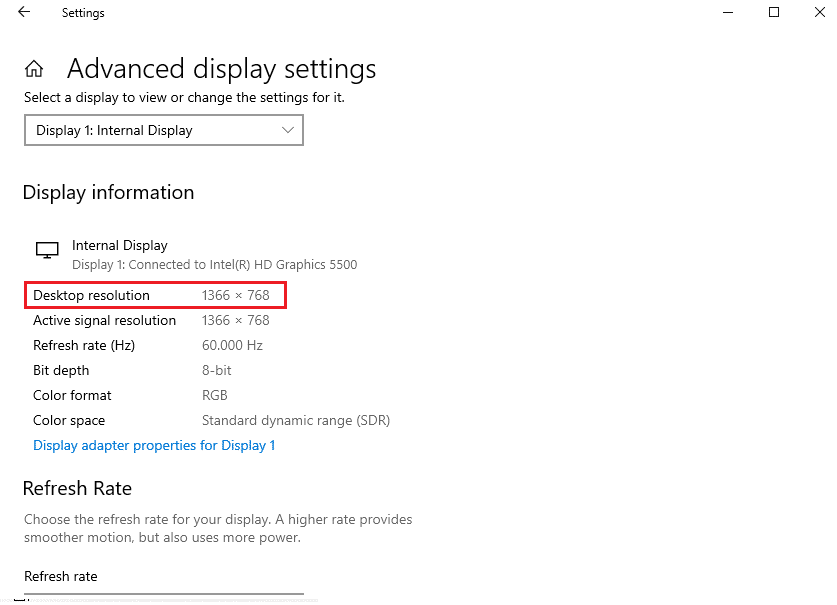
4. Bây giờ hãy mở ứng dụng Steam và truy cập Thuộc tính trò chơi PUBG như trước đây.
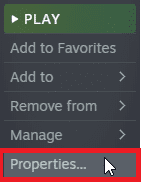
5. Trên tab Chung, nhập nội dung sau vào phần CHẠY TÙY CHỌN.
có cửa sổ -noborder -w ScreenWidth -h ScreeHeight
Lưu ý: Thay thế văn bản ScreenWidth và ScreenHeight bằng chiều rộng và chiều cao màn hình thực tế mà bạn đã chọn trong bước 3.
Ví dụ: Nhập windowed -noborder -w 1920 -h 1080 để đặt độ phân giải tùy chọn khởi động TF2 thành 1920×1080 như minh họa trong hình bên dưới.
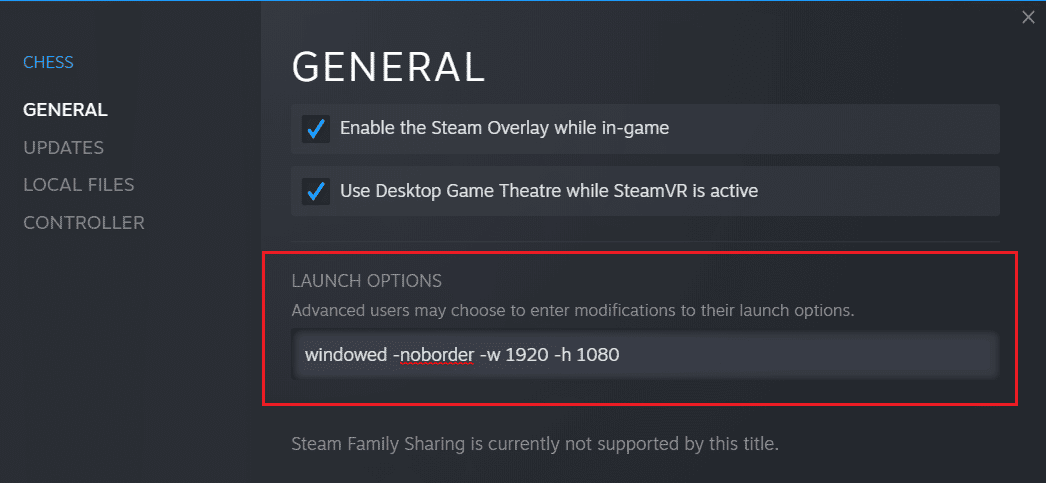
Phương pháp 10: Sửa đổi cài đặt hiệu suất hệ thống
Sửa cài đặt hệ thống Windows để có hiệu suất cao để chạy trò chơi là một cách khác để thoát khỏi tình trạng giật lag trong PUBG. Cài đặt hệ thống mặc định có thể ngăn trò chơi chạy nhanh và mượt mà, vì vậy hãy làm theo các bước bên dưới để đảm bảo trải nghiệm chơi trò chơi tốt hơn:
1. Nhấn đồng thời các phím Windows + I để mở Cài đặt.
2. Sau đó nhấp vào Cài đặt hệ thống.
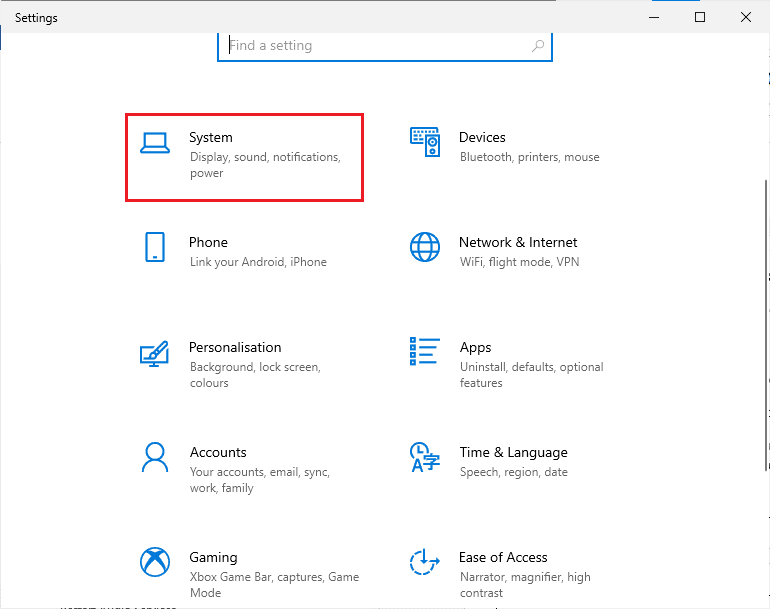
3. Chọn Nguồn và Ngủ trong ngăn bên trái.
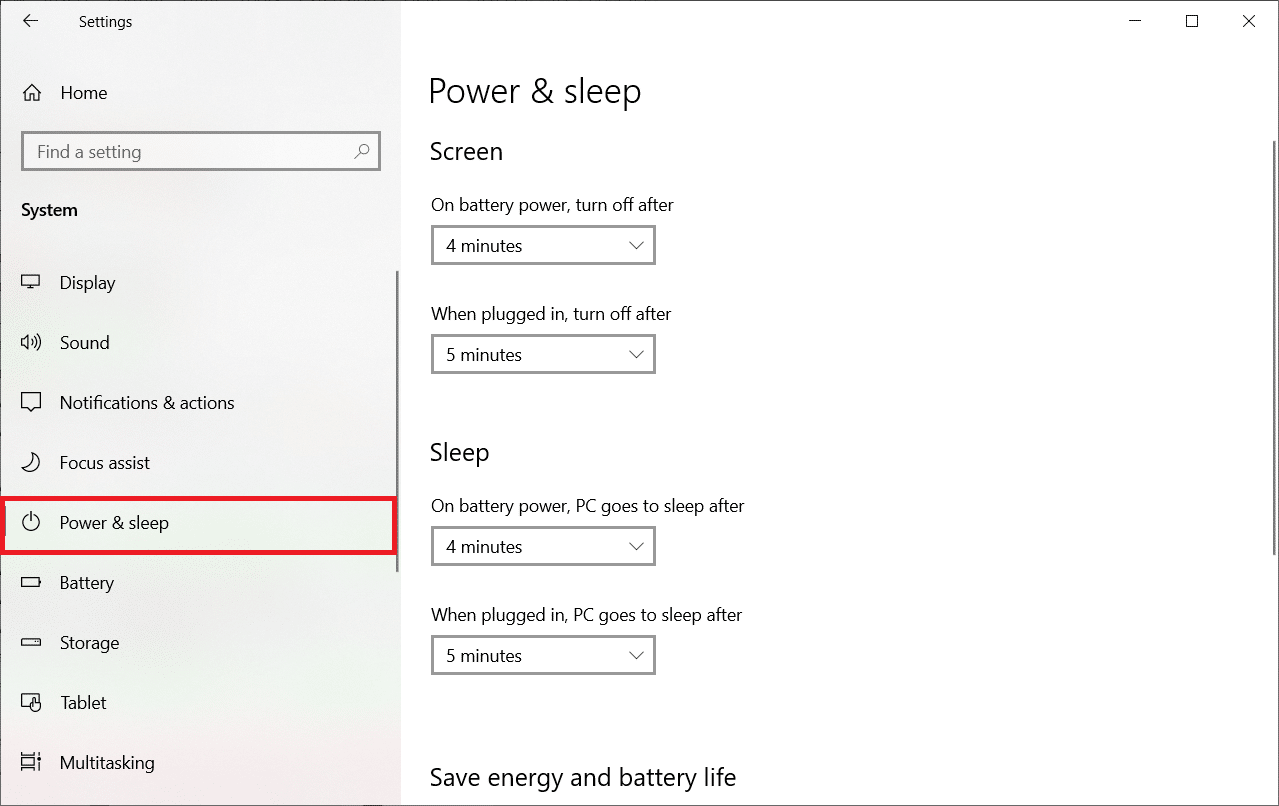
4. Để thay đổi gói nguồn, hãy nhấp vào Cài đặt nguồn bổ sung như được hiển thị trong phần Cài đặt liên quan.
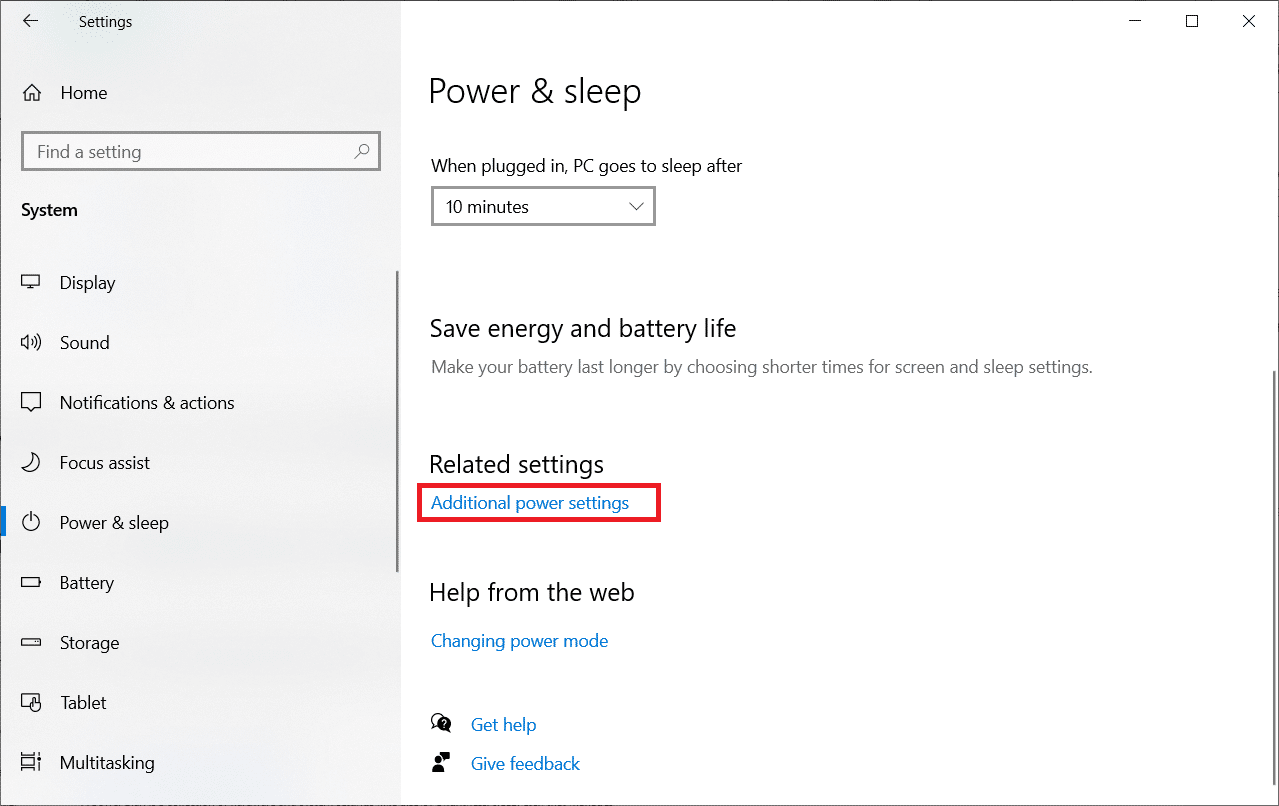
5. Bây giờ hãy chọn tùy chọn Hiệu suất cao.
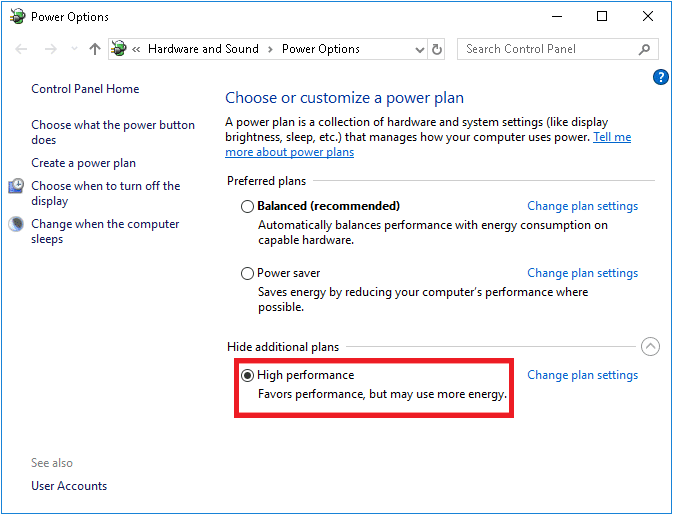
6. Sau đó nhập nâng cao vào thanh tìm kiếm nằm ở góc trên bên phải của cửa sổ.
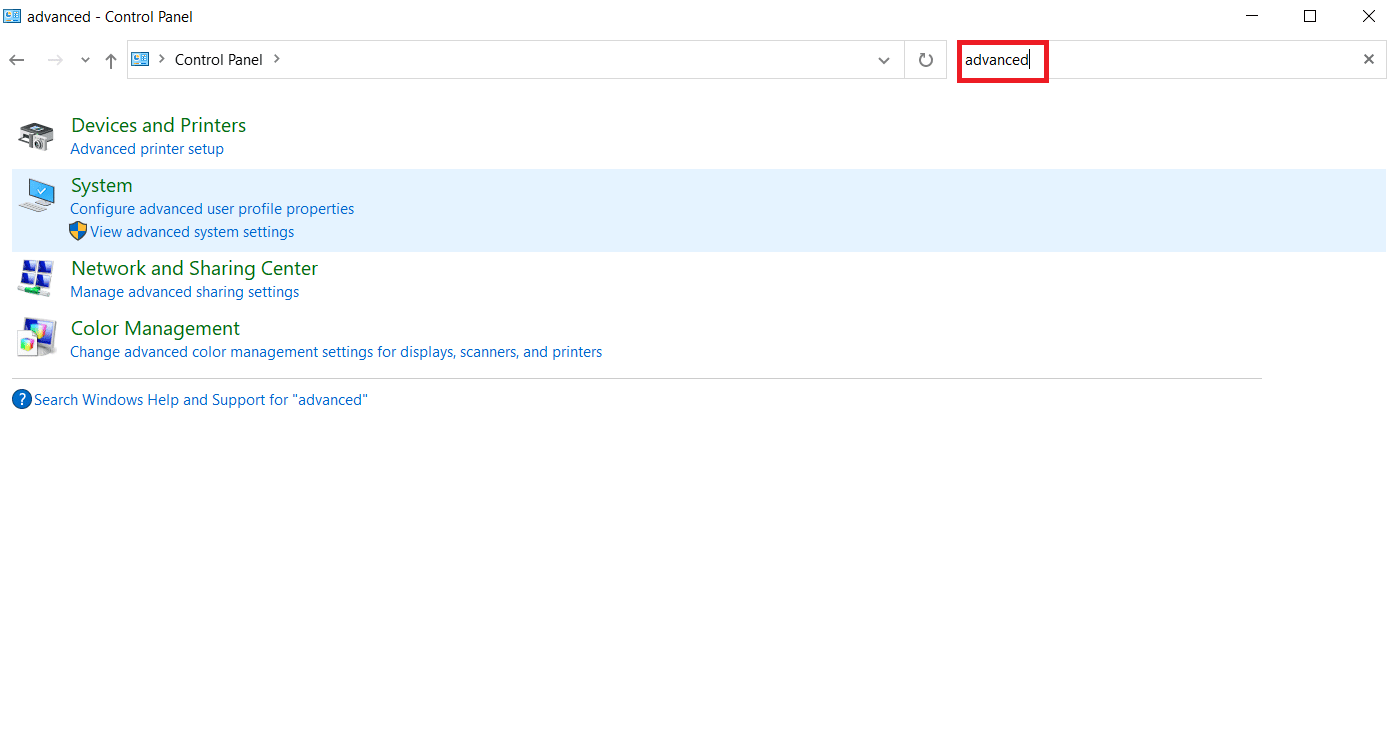
7. Nhấp vào Xem cài đặt hệ thống nâng cao.
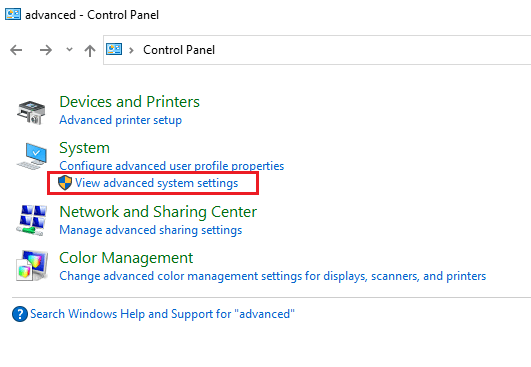
8. Chọn Cài đặt trong phần Hiệu suất.
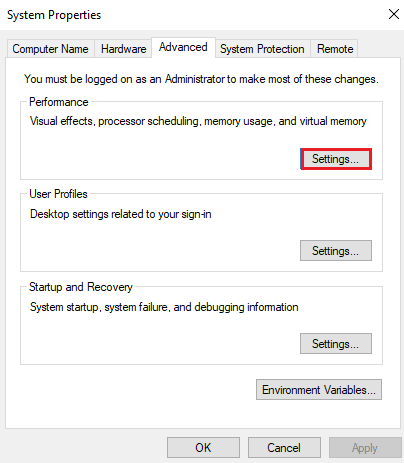
9. Chọn Tùy chỉnh để có hiệu suất tốt nhất và cuối cùng nhấp vào Áp dụng và OK.
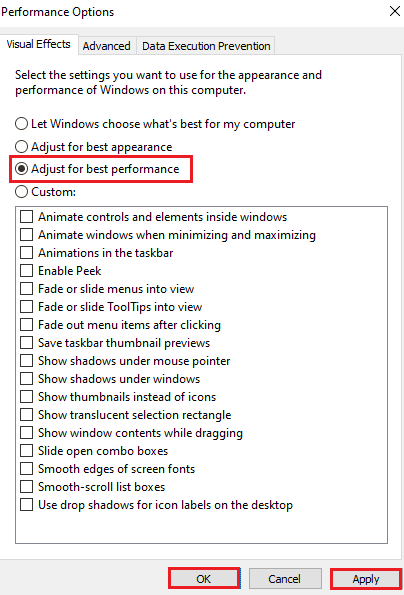
Phương pháp 11: Xác minh tính toàn vẹn của tệp trò chơi (trên Steam)
Đối với người dùng Steam đã tải PUBG về tài khoản của họ, có thể tệp trò chơi chưa được cài đặt đầy đủ hoặc có thể thiếu một số tệp. Trong trường hợp này, bạn cần kiểm tra tính toàn vẹn của tệp bằng chính Steam. Đọc hướng dẫn của chúng tôi về cách xác minh tính toàn vẹn của tệp trò chơi trên Steam.
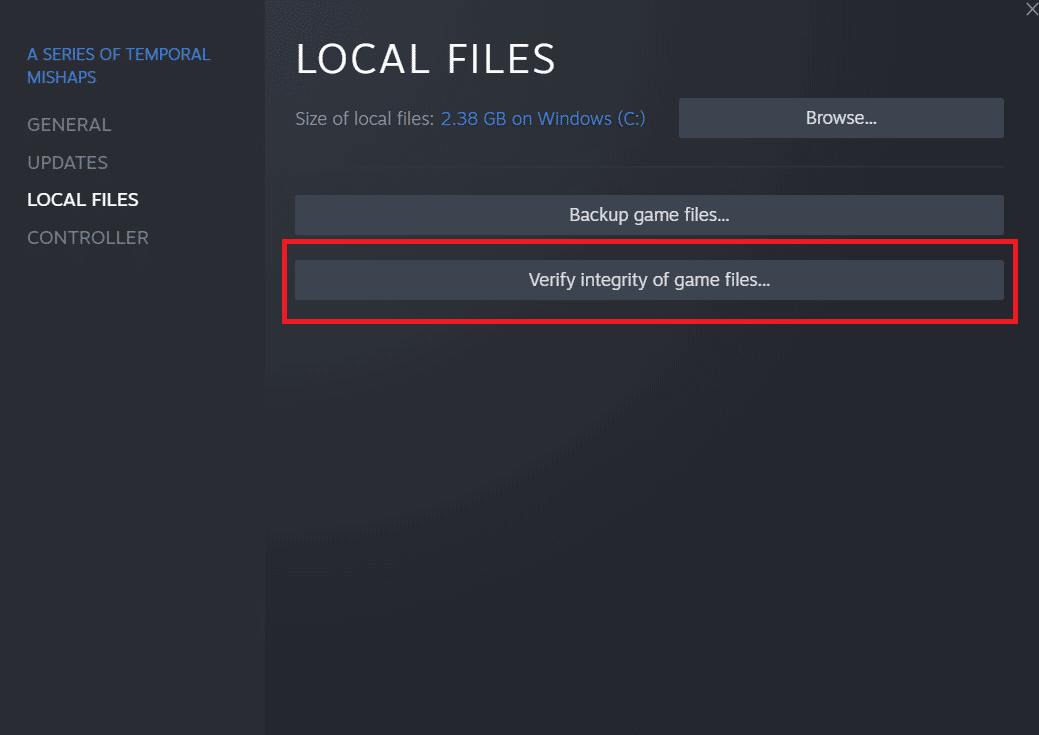
Cách 12: Liên hệ Hỗ trợ PUBG
Cuối cùng, nếu không có phương pháp nào ở trên khắc phục được sự cố lag PC của PUBG, hãy thử liên hệ với bộ phận hỗ trợ của PUBG theo các bước bên dưới;
1. Truy cập trang web hỗ trợ chính thức của PUBG.
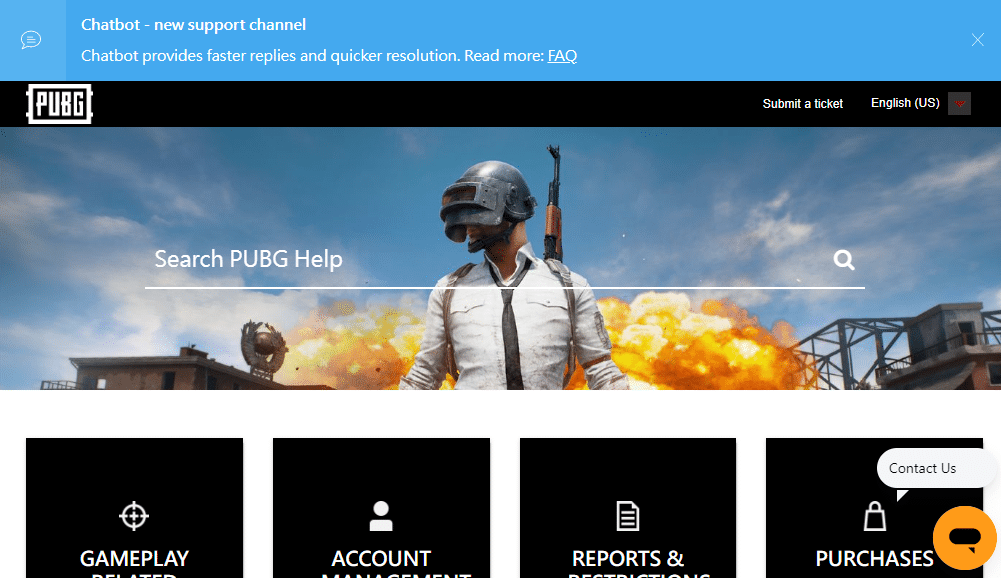
2. Sau đó kéo xuống màn hình và bấm vào nút NỘP VÉ như hình.
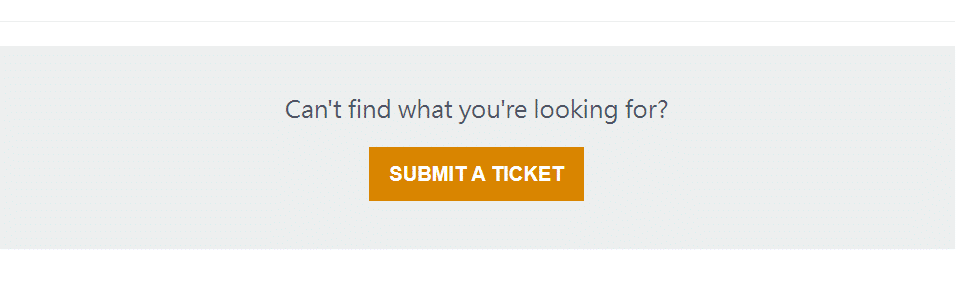
3. Bây giờ hãy chọn nền tảng PUBG của bạn từ danh sách thả xuống.
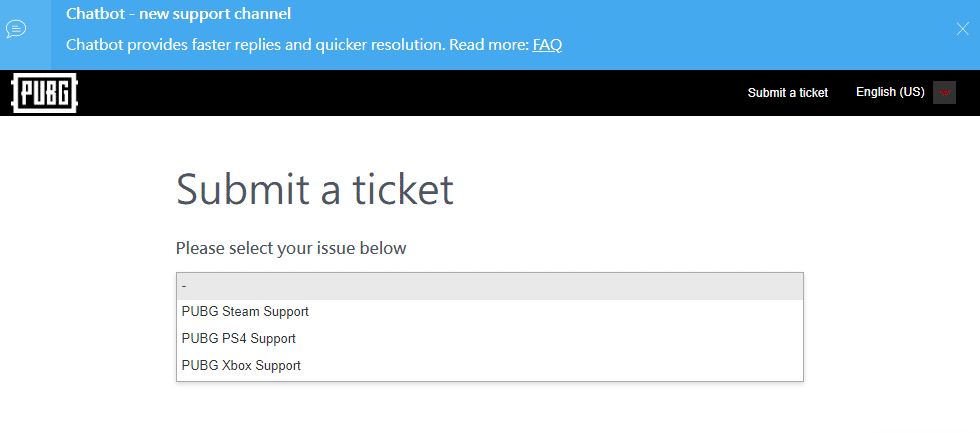
4. Cuối cùng, điền vào tất cả các chi tiết cần thiết cùng với vấn đề của bạn và nhấp vào nút GỬI. Chờ đội ngũ chuyên nghiệp đưa ra giải pháp cho bạn.
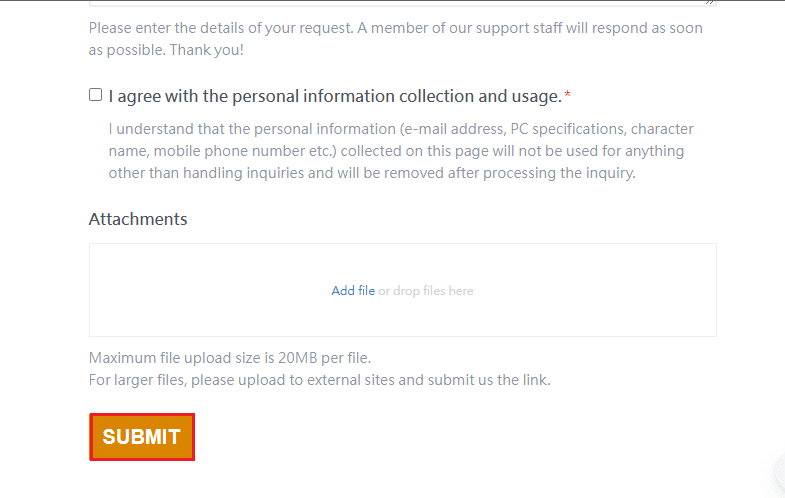
Câu hỏi thường gặp (FAQ)
Q1. Tại sao PUBG cứ bị lag trên thiết bị của tôi?
câu trả lời Nếu PUBG liên tục bị lag trên thiết bị của bạn, đó là do thiết bị của bạn quá nóng hoặc không có đủ RAM trên hệ thống. Vấn đề này yêu cầu xóa dữ liệu đã lưu trên thiết bị cũng như hạ nhiệt để trò chơi chạy không bị lag.
Q2. Có thể tải PUBG miễn phí trên Steam không?
câu trả lời Người dùng Steam sẽ rất vui khi biết rằng PUBG có thể được chơi và tải xuống miễn phí trên nền tảng này.
Q3. Tinh chỉnh cài đặt hệ thống có thể giúp PUBG khởi chạy nhanh không?
câu trả lời Có, nếu bạn định cải thiện hiệu suất và cài đặt ưu tiên của trò chơi trên hệ thống của mình Windowscó thể tăng hiệu suất PUBG.
Q4. Tôi có thể chơi PUBG trên PS4 không?
câu trả lời Có, PUBG khả dụng cho người dùng PlayStation và có thể chơi trên PS4.
P5. Tại sao PUBG bị lag quá nhiều trên PS4 của tôi?
câu trả lời Nếu bạn gặp vấn đề giật lag với PUBG trên PS4, hãy thử kiểm tra kết nối internet của bạn, kết nối này phải đủ mạnh để trò chơi chạy mượt mà. Ngoài ra, đây là một trò chơi nhiều người chơi và lưu lượng truy cập lớn trong trò chơi có thể là một lý do khác khiến PS4 bị chậm khi chơi.
***
Chúng tôi hy vọng bài viết này có thể giải quyết vấn đề lag PUBG mà hầu hết người chơi đang gặp phải. Nếu vậy, vui lòng cho chúng tôi biết phương pháp nào phù hợp nhất với bạn. Chưa kể, nếu bạn có bất kỳ đề xuất hoặc câu hỏi có giá trị nào, hãy gửi chúng trong phần bình luận.